Comment supprimer le publiciel InitiatorField de votre système d'exploitation ?
Logiciels malveillants spécifiques à MacÉgalement connu sous le nom de: Publicités par InitiatorField
Obtenez une analyse gratuite et vérifiez si votre ordinateur est infecté.
SUPPRIMEZ-LES MAINTENANTPour utiliser le produit complet, vous devez acheter une licence pour Combo Cleaner. 7 jours d’essai limité gratuit disponible. Combo Cleaner est détenu et exploité par RCS LT, la société mère de PCRisk.
Comment supprimer le publiciel InitiatorField d'un Mac ?
Qu'est-ce que InitiatorField ?
InitiatorField est un logiciel malveillant, classé comme publiciel, qui présente des caractéristiques de pirate de navigateur. Après une installation réussie, il diffuse des campagnes publicitaires intrusives, modifie les paramètres du navigateur afin de promouvoir un faux moteur de recherche. InitiatorField fait la promotion de 0yrvtrh.com. De plus, les publiciels et les pirates de navigateur espionnent souvent l'activité de navigation des utilisateurs. En raison des techniques douteuses utilisées pour promouvoir cette application, elle est considérée comme une PUA (Potentially Unwanted Application - Application potentiellement non désirée). L'une des méthodes douteuses utilisées dans la distribution d'InitiatorField est la prolifération via des mises à jour illégitimes d'Adobe Flash Player. Les utilisateurs doivent noter que de faux programmes de mise à jour/installateurs de logiciels sont utilisés pour distribuer non seulement des PUA mais aussi des chevaux de Troie, des rançongiciels et d'autres maliciels.
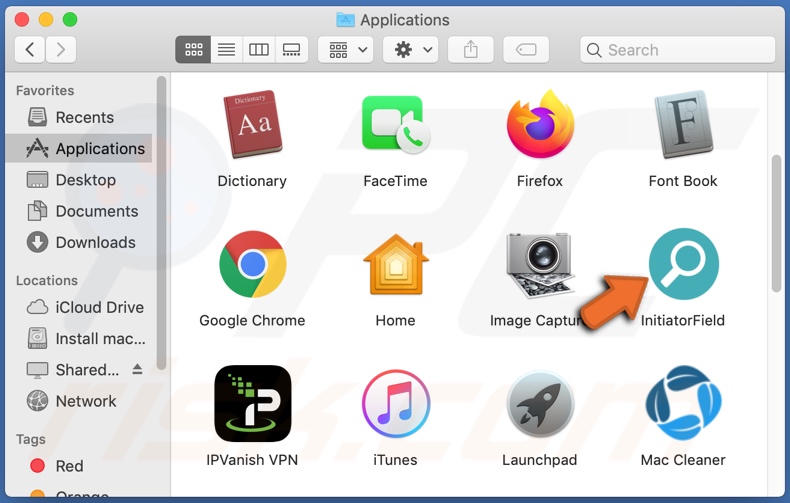
Les publiciels permettent de placer des pop-ups, des bannières, des coupons, des sondages, des pages entières et d'autres publicités intrusives, généralement sur n'importe quel site web visité. Ces publicités se superposent au contenu des pages et ralentissent la vitesse de navigation. Lorsqu'on clique dessus, les publicités intrusives redirigent vers des sites peu fiables/malveillants et certaines peuvent même télécharger/installer furtivement des logiciels (par exemple, des PUA). Les pirates de navigateur opèrent en attribuant les adresses de chercheurs web illégitimes comme page d'accueil des navigateurs, moteur de recherche par défaut et URL de nouveaux onglets/fenêtres. Ces modifications apparemment mineures affectent sérieusement l'expérience de navigation. Pour être plus précis, avec InitiatorField installé : chaque nouvel onglet/fenêtre de navigateur ouvert et chaque recherche sur le web effectuée via la barre d'URL - redirige vers 0yrvtrh.com. Les moteurs de recherche illégitimes sont rarement capables de fournir des résultats de recherche, ils redirigent donc vers Yahoo, Bing, Google ou d'autres moteurs authentiques. De plus, les pirates de navigateur peuvent annuler les modifications autorisées, si l'accès aux paramètres du navigateur est autorisé. De plus, la plupart des PUA (y compris les publiciels et les pirates de navigateur) ont des capacités de suivi des données. Ils peuvent enregistrer l'activité de navigation (URL visitées, pages consultées, requêtes de recherche tapées, etc.) et recueillir des informations personnelles qui en sont extraites (adresses IP, géolocalisation et autres détails). Les données collectées sont généralement partagées et/ou vendues à des tiers (potentiellement, des cybercriminels). En résumé, la présence d'applications non désirées peut entraîner des infections du système, des pertes financières, de graves problèmes de confidentialité et même des vols d'identité. Pour garantir la sécurité des appareils et des utilisateurs, toutes les applications et extensions de navigateur suspectes doivent être supprimées dès leur détection.
| Nom | Publicités par InitiatorField |
| Type de Menace | Publiciel, Maliciel Mac, Virus Mac |
| Noms de Détection | Avast (MacOS:AdAgent-L [Adw]), Sophos AV (Adloadr (PUA)), ESET-NOD32 (Une variante de OSX/Adware.Synataeb.C), Kaspersky (Not-a-virus:HEUR:AdWare.OSX.Adload.i), Liste complète (VirusTotal) |
| Information Additionnelle | Cette application appartient à la famille des maliciels Adload. |
| Symptômes | Votre Mac devient plus lent que la normale, vous voyez des pop-up publicitaires indésirables, vous êtes redirigé vers des sites web douteux. |
| Méthodes de Distribution | Publicités pop-up trompeuses, installateurs de logiciels gratuits (groupage), faux installateurs de Flash Player, téléchargements de fichiers torrents. |
| Dommages | Suivi du navigateur Internet (problèmes potentiels de respect de la vie privée), affichage de publicités indésirables, redirection vers des sites web douteux, perte d'informations privées. |
|
Suppression des maliciels (Windows) |
Pour éliminer d'éventuelles infections par des maliciels, analysez votre ordinateur avec un logiciel antivirus légitime. Nos chercheurs en sécurité recommandent d'utiliser Combo Cleaner. Téléchargez Combo CleanerUn scanner gratuit vérifie si votre ordinateur est infecté. Pour utiliser le produit complet, vous devez acheter une licence pour Combo Cleaner. 7 jours d’essai limité gratuit disponible. Combo Cleaner est détenu et exploité par RCS LT, la société mère de PCRisk. |
SectionIndexer, ConnectionIndexer, CapitalCharacterSearch et ExpertLookupEngine sont quelques exemples d'autres applications de type publiciel. Elles semblent légitimes et utiles. Les utilisateurs sont incités à les télécharger/installer avec une grande variété de fonctionnalités. Cependant, les fonctionnalités promises fonctionnent rarement. En fait, c'est le cas de pratiquement toutes les PUA. Le seul but des logiciels non désirés est de générer des revenus aux dépens des utilisateurs. C'est pourquoi, au lieu de tenir leurs promesses, les PUA mènent des campagnes publicitaires intrusives, détournent les navigateurs, provoquent des redirections et collectent des informations privées.
Comment InitiatorField s'est-il installé sur mon ordinateur ?
Les PUA sont distribués par le téléchargement et l'installation d'autres produits. Le terme "Bundling" ou "groupage" est utilisé pour définir cette fausse technique de marketing qui consiste à préemballer un logiciel ordinaire avec des ajouts non désirés ou malveillants. Les processus de téléchargement/installation précipités (par exemple, terme ignoré, étapes sautées, etc.) - augmentent le risque d'autoriser involontairement des contenus groupés dans l'appareil. Les publicités intrusives peuvent également infiltrer les PUA dans les systèmes. Une fois cliquées, elles peuvent exécuter des scripts pour télécharger/installer des logiciels indésirables sans l'autorisation de l'utilisateur. Certains PUA ont également des pages promotionnelles "officielles", à partir desquelles ils peuvent être téléchargés.
Comment éviter l'installation d'applications potentiellement indésirables ?
Tous les produits doivent faire l'objet de recherches avant leur téléchargement ou leur installation. Il est recommandé de n'utiliser que des canaux de téléchargement officiels et vérifiés. Les sites d'hébergement de fichiers non officiels et gratuits, les réseaux de partage de fichiers poste à poste et les autres téléchargeurs tiers proposent généralement des contenus groupés ; ils sont donc considérés comme peu fiables. Lors du téléchargement/de l'installation, il est important de lire les conditions, d'explorer les options disponibles, d'utiliser les paramètres "Personnalisé" ou "Avancé" et de refuser toutes les applications, outils, fonctionnalités supplémentaires, etc. Les publicités intrusives semblent ordinaires et inoffensives, mais elles redirigent vers des sites douteux (par exemple, jeux d'argent, pornographie, rencontres entre adultes, etc.). En cas de rencontre avec de telles publicités/redirections, le système doit être inspecté et toutes les applications et extensions de bowser/plug-ins suspects doivent en être immédiatement retirés. Si votre ordinateur est déjà infecté par InitiatorField, nous vous recommandons de lancer un scan avec Combo Cleaner Antivirus pour Windows pour éliminer automatiquement ce publiciel.
Captures d'écran de l'installateur trompeur faisant la promotion du publiciel InitiatorField :
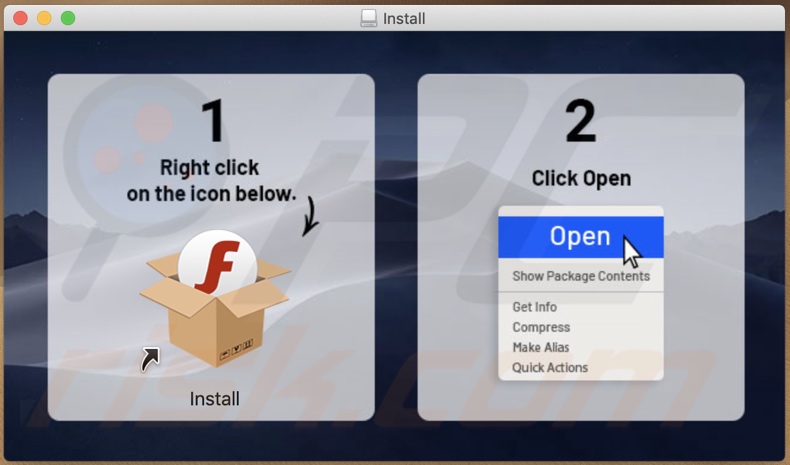
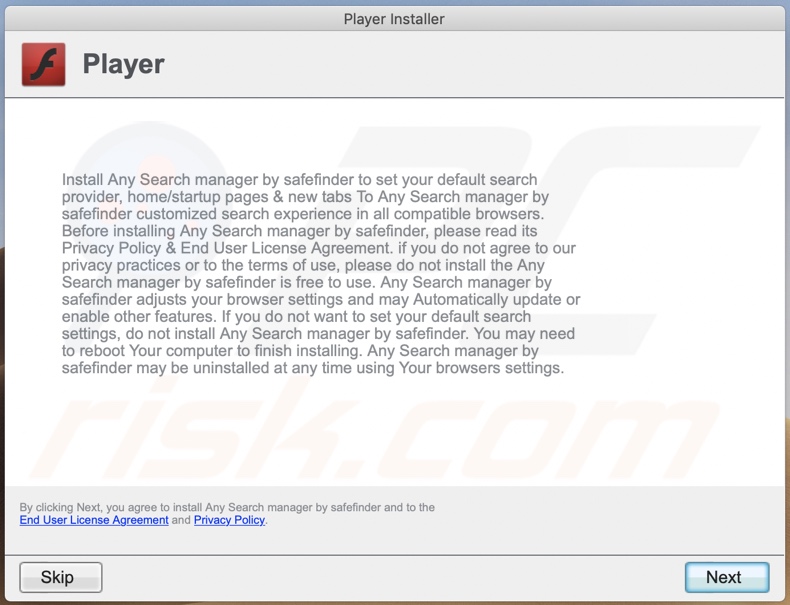
Capture d'écran de la fenêtre pop-up affichée une fois l'installation d'InitiatorField terminée :
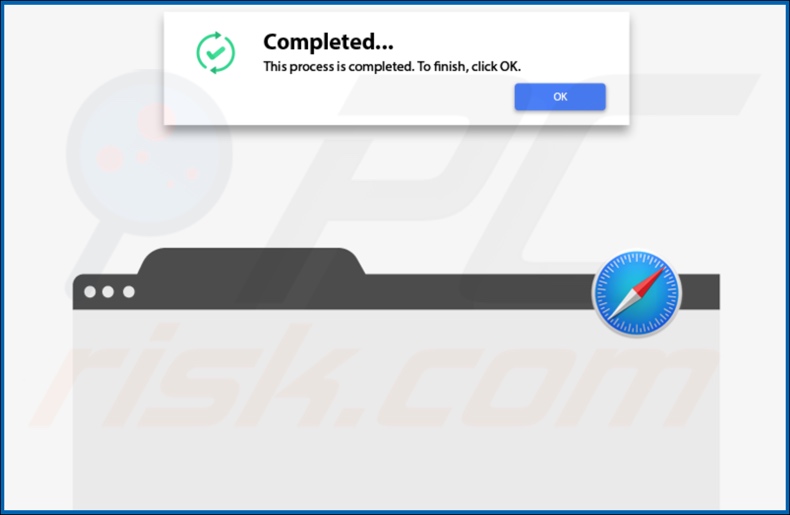
Apparence de InitiatorField faisant la promotion de 0yrvtrh.com (GIF) :
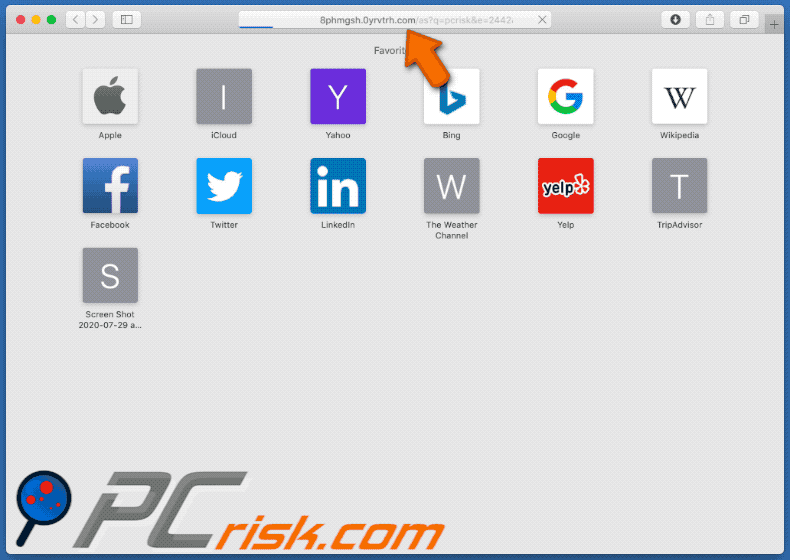
Capture d'écran du dossier d'installation du publiciel InitiatorField :
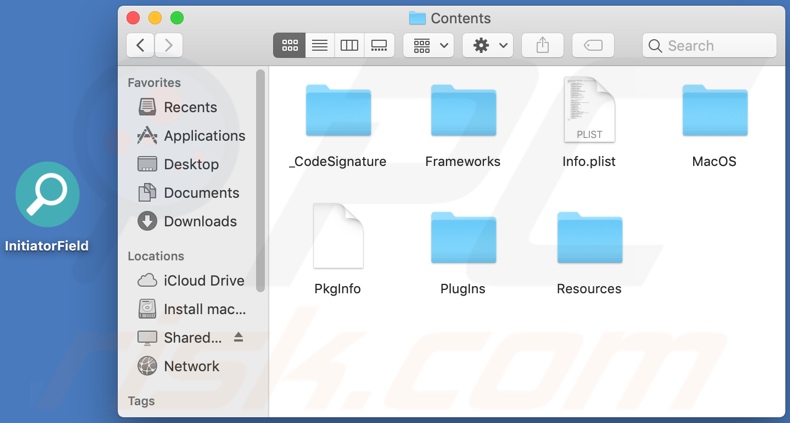
Capture d'écran du publiciel InitiatorField installé sur le navigateur Safari :
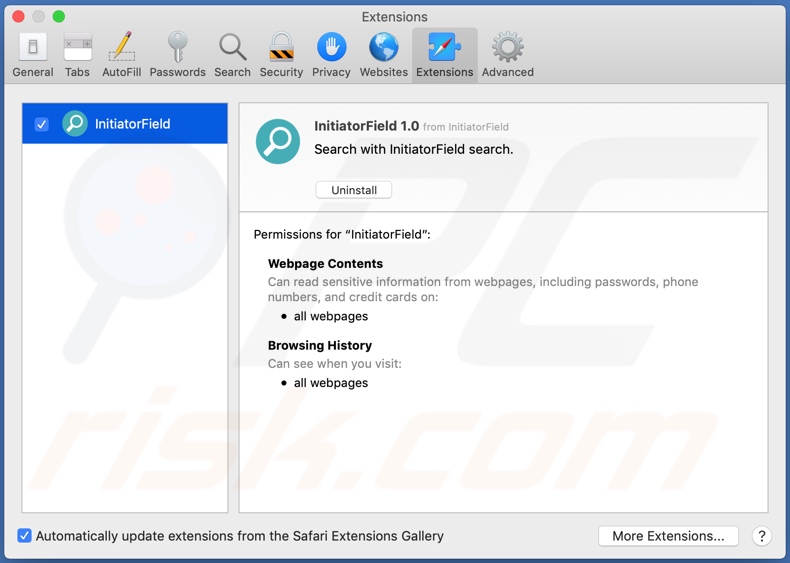
Suppression automatique et instantanée des maliciels :
La suppression manuelle des menaces peut être un processus long et compliqué qui nécessite des compétences informatiques avancées. Combo Cleaner est un outil professionnel de suppression automatique des maliciels qui est recommandé pour se débarrasser de ces derniers. Téléchargez-le en cliquant sur le bouton ci-dessous :
TÉLÉCHARGEZ Combo CleanerEn téléchargeant n'importe quel logiciel listé sur ce site web vous acceptez notre Politique de Confidentialité et nos Conditions d’Utilisation. Pour utiliser le produit complet, vous devez acheter une licence pour Combo Cleaner. 7 jours d’essai limité gratuit disponible. Combo Cleaner est détenu et exploité par RCS LT, la société mère de PCRisk.
Menu rapide :
- Qu'est-ce que InitiatorField ?
- ETAPE 1. Supprimer les fichiers et dossiers liés à InitiatorField d'OSX.
- ETAPE 2. Supprimer les publicités InitiatorField de Safari.
- ETAPE 3. Supprimer le publiciel InitiatorField de Google Chrome.
- ETAPE 4. Supprimer les publicités InitiatorField de Mozilla Firefox.
Vidéo montrant comment supprimer les publiciels et les pirates de navigateur d'un ordinateur Mac :
Suppression du publiciel InitiatorField :
Supprimez de votre dossier "Applications" les applications potentiellement indésirables liées à InitiatorFiel :

Cliquez sur l'icône Finder. Dans la fenêtre du Finder, sélectionnez "Applications". Dans le dossier des applications, recherchez "MPlayerX", "NicePlayer" ou d'autres applications suspectes et faites-les glisser vers la Corbeille. Après avoir supprimé la ou les applications potentiellement indésirables qui sont à l'origine des publicités en ligne, scannez votre Mac à la recherche de tout composant indésirable restant.
TÉLÉCHARGEZ le programme de suppression des infections malveillantes
Combo Cleaner vérifie si votre ordinateur est infecté. Pour utiliser le produit complet, vous devez acheter une licence pour Combo Cleaner. 7 jours d’essai limité gratuit disponible. Combo Cleaner est détenu et exploité par RCS LT, la société mère de PCRisk.
Suppression des fichiers et dossiers reliés au publicités par initiatorfield:

Cliquer l'Icône Trouver, dans la barre des menus, choisissez Aller, et cliquer Aller au dossier...
 Rechercher les fichiers générés par le logiciel de publicité dans le dossier Library/LaunchAgents:
Rechercher les fichiers générés par le logiciel de publicité dans le dossier Library/LaunchAgents:

Dans la barre Aller au dossier... taper: Library/LaunchAgents
 Dans le dossier “LancerlesAgents”, recherché tous les fichiers suspects récemment ajoutés et déplacez-les dans la Corbeille. Exemples de fichiers générés par un logiciel de publicité- “installmac.AppRemoval.plist”, “myppes.download.plist”, “mykotlerino.ltvbit.plist”, “kuklorest.update.plist”, etc. Le logiciel de publicité installe habituellement plusieurs fichiers avec la même chaîne.
Dans le dossier “LancerlesAgents”, recherché tous les fichiers suspects récemment ajoutés et déplacez-les dans la Corbeille. Exemples de fichiers générés par un logiciel de publicité- “installmac.AppRemoval.plist”, “myppes.download.plist”, “mykotlerino.ltvbit.plist”, “kuklorest.update.plist”, etc. Le logiciel de publicité installe habituellement plusieurs fichiers avec la même chaîne.
 Rechercher les fichiers générés dans le dossier de /Library/Application Support :
Rechercher les fichiers générés dans le dossier de /Library/Application Support :

Dans la barreAller au dossier..., taper: /Library/Application Support
 Dans le dossier “Application Support” , rechercher tous les dossiers suspects récemment ajoutés. Par exemple, “MplayerX” or “NicePlayer”, et déplacer ces dossiers dans la Corbeille.
Dans le dossier “Application Support” , rechercher tous les dossiers suspects récemment ajoutés. Par exemple, “MplayerX” or “NicePlayer”, et déplacer ces dossiers dans la Corbeille.
 Rechercher les fichiers générés par le logiciel de publicité dans le dossier ~/Library/LaunchAgents:
Rechercher les fichiers générés par le logiciel de publicité dans le dossier ~/Library/LaunchAgents:

Dans la barre Aller au dossier, taper : ~/Library/LaunchAgents

Dans le dossier “LancerlesAgents”, recherché tous les fichiers suspects récemment ajoutés et déplacez-les dans la Corbeille. Exemples de fichiers générés par un logiciel de publicité- “installmac.AppRemoval.plist”, “myppes.download.plist”, “mykotlerino.ltvbit.plist”, “kuklorest.update.plist”, etc. Le logiciel de publicité installe habituellement plusieurs fichiers avec la même chaîne.
 Rechercher les fichiers générés par le logiciel de publicité dans le dossier /Library/LaunchDaemons:
Rechercher les fichiers générés par le logiciel de publicité dans le dossier /Library/LaunchDaemons:
 Dans la barre Aller au dossier, taper : /Library/LaunchDaemons
Dans la barre Aller au dossier, taper : /Library/LaunchDaemons
 Dans le dossier “LaunchDaemons” , rechercher tous les fichiers suspects récemment ajoutés . Par exemple, “com.aoudad.net-preferences.plist”, “com.myppes.net-preferences.plist”, "com.kuklorest.net-preferences.plist”, “com.avickUpd.plist”, etc., et déplacez-les dans la Corbeille.
Dans le dossier “LaunchDaemons” , rechercher tous les fichiers suspects récemment ajoutés . Par exemple, “com.aoudad.net-preferences.plist”, “com.myppes.net-preferences.plist”, "com.kuklorest.net-preferences.plist”, “com.avickUpd.plist”, etc., et déplacez-les dans la Corbeille.
 Scanner votre Mac avec Combo Cleaner:
Scanner votre Mac avec Combo Cleaner:
Si vous avez suivi toutes les étapes dans le bon ordre votre Mac devrait être libre de toutes infections. Pour être sûr que votre système n’est pas infecté exécuté un scan avec l’antivirus Combo Cleaner. Télécharger ICI. Après avoir téléchargé le fichier double cliqué sur combocleaner.dmg installer, dans la fenêtre ouverte glisser et déposer l’icône Combo Cleaner sur le dessus de l’icône Applications. Maintenant ouvrez votre launchpad et cliquer sur l’icône Combo Cleaner. Attendez jusqu’à Combo Cleaner mette à jour sa banque de données de définition de virus et cliquer sur le bouton 'Démarrez Combo Cleaner'.

Combo Cleaner scanner votre Mac à la recherche d’infections de logiciels malveillants. Si le scan de l’antivirus affiche 'aucune menace trouvée' – cela signifie que vous pouvez continuez avec le guide de suppression, autrement il est recommandé de supprimer toute infection avant de continuer.

Après avoir supprimé les fichiers et les dossiers générés par le logiciel de publicité, continuer pour supprimer les extensions escrocs de vos navigateurs internet.
Suppression du publicités par initiatorfield dans les navigateurs Internet :
 Suppression des extensions malicieuses dans Safari:
Suppression des extensions malicieuses dans Safari:
Suppression des extensions reliées à publicités par initiatorfield dans Safari :

Ouvrez le navigateur Safari. Dans la barre menu, sélectionner "Safari" et cliquer "Préférences...".

Dans la fenêtre préférences, sélectionner "Extensions" et rechercher tous les extensions suspectes récemment installées. Quand vous l'avez trouvée, cliquer le bouton "Désinstaller" à côté de celle (s)-ci. Noter que vous pouvez désinstaller de façon sécuritaire les extensions dans vote navigateur Safari - aucune n'est cruciale au fonctionnement normal du navigateur.
- Si vous continuez à avoir des problèmes avec les redirections du navigateur et des publicités indésirables - Restaurer Safari.
 Supprimer les plug-ins malicieux dans Mozilla Firefox:
Supprimer les plug-ins malicieux dans Mozilla Firefox:
Supprimer les ajouts reliés à publicités par initiatorfield dans Mozilla Firefox :

Ouvrez votre navigateur Mozilla Firefox. Dans le coin supérieur droit de l'écran, cliquer le bouton "Ouvrir le Menu" (trois lignes horizontales). Dans le menu ouvert, choisissez "Ajouts".

Choisissez l'onglet "Extensions" et rechercher tous les ajouts suspects récemment installés. Quand vous l'avez trouvée, cliquer le bouton "Supprimer" à côté de celui (ceux)-ci. Noter que vous pouvez désinstaller de façon sécuritaire toutes les extensions dans vote navigateur Mozilla Firefox - aucune n'est cruciale au fonctionnement normal du navigateur.
- Si vous continuez à avoir des problèmes avec les redirections du navigateur et des publicités indésirables - Restaurer Mozilla Firefox.
 Suppression des extensions malicieuses dans Google Chrome :
Suppression des extensions malicieuses dans Google Chrome :
Suppression des ajouts reliés à publicités par initiatorfield dans Google Chrome :

Ouvrez Google Chrome et cliquer le bouton "menu Chrome" (trois lignes horizontales) localisé dans le coin supérieur droit de la fenêtre du navigateur. À partir du menu déroulant, cliquer "Plus d'outils" et sélectionner "Extensions".

Dans la fenêtre "Extensions" et rechercher tous les ajouts suspects récemment installés. Quand vous l'avez trouvée, cliquer le bouton "Corbeille" à côté de celui (ceux)-ci. Noter que vous pouvez désinstaller de façon sécuritaire toutes les extensions dans vote navigateur Safari - aucune n'est cruciale au fonctionnement normal du navigateur.
- Si vous continuez à avoir des problèmes avec les redirections du navigateur et des publicités indésirables - Restaurer Google Chrome.
Partager:

Tomas Meskauskas
Chercheur expert en sécurité, analyste professionnel en logiciels malveillants
Je suis passionné par la sécurité informatique et la technologie. J'ai une expérience de plus de 10 ans dans diverses entreprises liées à la résolution de problèmes techniques informatiques et à la sécurité Internet. Je travaille comme auteur et éditeur pour PCrisk depuis 2010. Suivez-moi sur Twitter et LinkedIn pour rester informé des dernières menaces de sécurité en ligne.
Le portail de sécurité PCrisk est proposé par la société RCS LT.
Des chercheurs en sécurité ont uni leurs forces pour sensibiliser les utilisateurs d'ordinateurs aux dernières menaces en matière de sécurité en ligne. Plus d'informations sur la société RCS LT.
Nos guides de suppression des logiciels malveillants sont gratuits. Cependant, si vous souhaitez nous soutenir, vous pouvez nous envoyer un don.
Faire un donLe portail de sécurité PCrisk est proposé par la société RCS LT.
Des chercheurs en sécurité ont uni leurs forces pour sensibiliser les utilisateurs d'ordinateurs aux dernières menaces en matière de sécurité en ligne. Plus d'informations sur la société RCS LT.
Nos guides de suppression des logiciels malveillants sont gratuits. Cependant, si vous souhaitez nous soutenir, vous pouvez nous envoyer un don.
Faire un don
▼ Montrer la discussion